如何修复u盘打不开的故障 u盘打不开的修复方法
更新时间:2022-07-29 11:03:45作者:xinxin
对于一些办公或者学习的用户来说,难免会需要用到u盘来进行存储文件,同时也方便用户随身携带,可是最近有些用户也会遇到插入电脑的u盘工具打不开的情况,无法正常存储文件,对此如何修复u盘打不开的故障呢?接下来小编就来告诉大家u盘打不开的修复方法。
具体方法:
1、当我们电脑无法识别U盘的时候,这里我们第一个操作肯定是多尝试几遍,看看连接是否松动,U盘接口是否有灰尘。

2、当在检测我们的电脑和U盘都没有任何问题的时候,这里我们打开电脑下方的“开始”菜单。
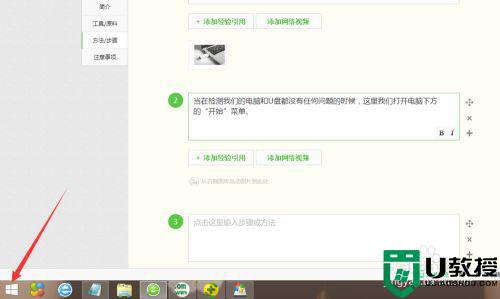
3、接着,在我们打开来的开始菜单选项里,这里我们找到一个“控制面板”这一列表项,并点击它。
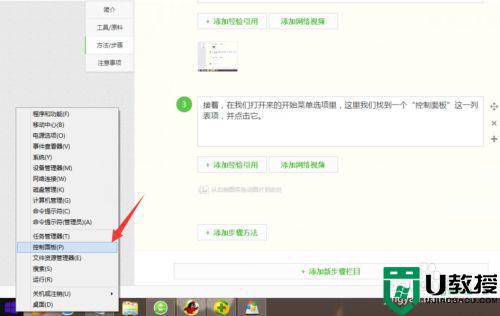
4、在这个控制面板里,我们找到且点击“管理工具”这项,并从它选项里找到“服务”,当然要打开它。
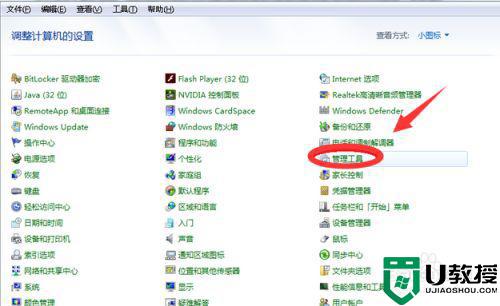
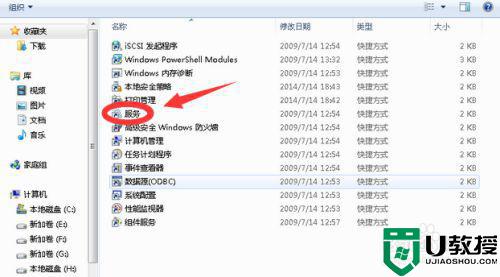
5、再接下来,我们在打开来的服务功能选项窗口中,我们可以看到一个“plug and play”的服务选项。
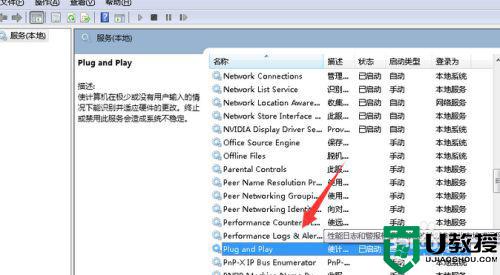
6、最后,在我们找到的这个“plug and play”选项里,我们用鼠标点选它,然后不管它现在是什么状态,我们都右键一下,并点击“停止”,然后再重新右键,进行“启动”即可。
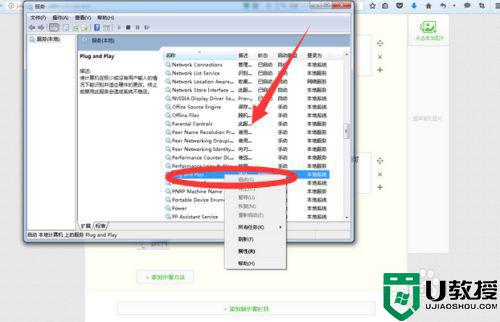
以上就是小编带来的u盘打不开的修复方法全部内容了,还有不懂得用户就可以根据小编的方法来操作吧,希望能够帮助到大家。
- 上一篇: 360优盘杀毒操作方法 360如何进行u盘查杀
- 下一篇: 如何解除u盘只读模式 怎么解除u盘只读模式

